您现在的位置是:首页 >技术教程 >mac下部署和访问 Kubernetes 仪表板(Dashboard)网站首页技术教程
mac下部署和访问 Kubernetes 仪表板(Dashboard)
简介
Dashboard 是基于网页的 Kubernetes 用户界面。 你可以使用 Dashboard 将容器应用部署到 Kubernetes 集群中,也可以对容器应用排错,还能管理集群资源。 你可以使用 Dashboard 获取运行在集群中的应用的概览信息,也可以创建或者修改 Kubernetes 资源 (如 Deployment,Job,DaemonSet 等等)。 例如,你可以对 Deployment 实现弹性伸缩、发起滚动升级、重启 Pod 或者使用向导创建新的应用。Dashboard 同时展示了 Kubernetes 集群中的资源状态信息和所有报错信息。
官方文档链接: 部署和访问Kubernetes仪表板
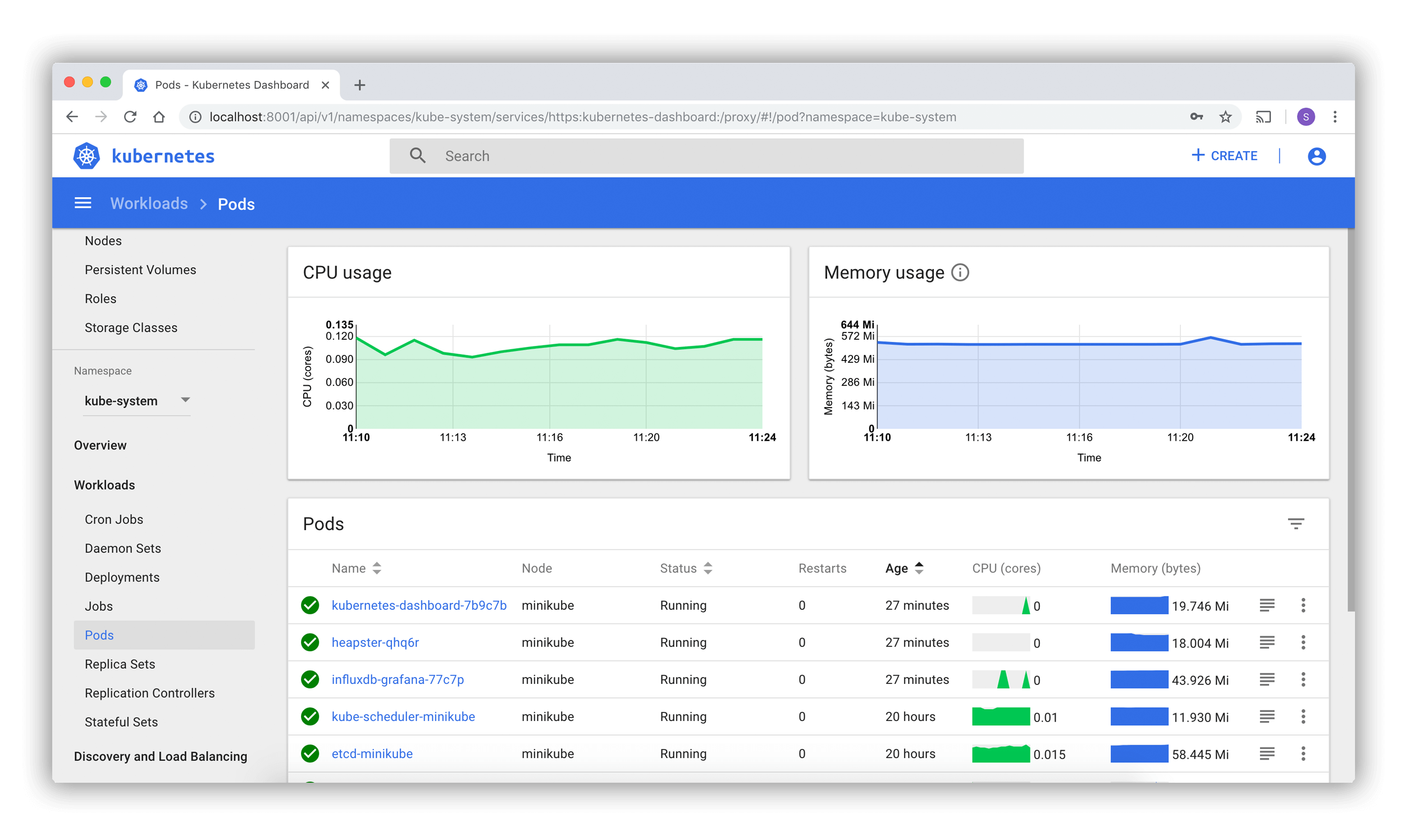
1、部署 Dashboard UI
默认情况下不会部署 Dashboard。可以通过以下命令部署:
kubectl apply -f https://raw.githubusercontent.com/kubernetes/dashboard/v2.7.0/aio/deploy/recommended.yaml
国内用户因为网络原因可能无法执行成功,可以直接拷贝上面网址在浏览器打开,保存网页内容到本地文件后执行以下命令即可
kubectl apply -f 本地文件.yaml
2、访问 Dashboard 用户界面
为了保护你的集群数据,默认情况下,Dashboard 会使用最少的 RBAC 配置进行部署。 当前,Dashboard 仅支持使用 Bearer 令牌登录。 要为此样本演示创建令牌,具体可以参考官方文档: 创建示例用户
步骤一:Creating a Service Account
# 保存至dashboard-adminuser.yaml
apiVersion: v1
kind: ServiceAccount
metadata:
name: admin-user
namespace: kubernetes-dashboard
kubectl apply -f dashboard-adminuser.yaml
步骤二:Creating a ClusterRoleBinding
# 保存至dashboard-clusterrolebinding.yaml
apiVersion: rbac.authorization.k8s.io/v1
kind: ClusterRoleBinding
metadata:
name: admin-user
roleRef:
apiGroup: rbac.authorization.k8s.io
kind: ClusterRole
name: cluster-admin
subjects:
- kind: ServiceAccount
name: admin-user
namespace: kubernetes-dashboard
kubectl apply -f dashboard-clusterrolebinding.yaml
步骤三:Getting a Bearer Token
现在我们需要找到可用于登录的令牌,执行如下命令:
kubectl -n kubernetes-dashboard create token admin-user
输出如下:
eyJhbGciOiJSUzI1NiIsImtpZCI6IiJ9.eyJpc3MiOiJrdWJlcm5ldGVzL3NlcnZpY2VhY2NvdW50Iiwia3ViZXJuZXRlcy5pby9zZXJ2aWNlYWNjb3VudC9uYW1lc3BhY2UiOiJrdWJlcm5ldGVzLWRhc2hib2FyZCIsImt1YmVybmV0ZXMuaW8vc2VydmljZWFjY291bnQvc2VjcmV0Lm5hbWUiOiJhZG1pbi11c2VyLXRva2VuLXY1N253Iiwia3ViZXJuZXRlcy5pby9zZXJ2aWNlYWNjb3VudC9zZXJ2aWNlLWFjY291bnQubmFtZSI6ImFkbWluLXVzZXIiLCJrdWJlcm5ldGVzLmlvL3NlcnZpY2VhY2NvdW50L3NlcnZpY2UtYWNjb3VudC51aWQiOiIwMzAzMjQzYy00MDQwLTRhNTgtOGE0Ny04NDllZTliYTc5YzEiLCJzdWIiOiJzeXN0ZW06c2VydmljZWFjY291bnQ6a3ViZXJuZXRlcy1kYXNoYm9hcmQ6YWRtaW4tdXNlciJ9.Z2JrQlitASVwWbc-s6deLRFVk5DWD3P_vjUFXsqVSY10pbjFLG4njoZwh8p3tLxnX_VBsr7_6bwxhWSYChp9hwxznemD5x5HLtjb16kI9Z7yFWLtohzkTwuFbqmQaMoget_nYcQBUC5fDmBHRfFvNKePh_vSSb2h_aYXa8GV5AcfPQpY7r461itme1EXHQJqv-SN-zUnguDguCTjD80pFZ_CmnSE1z9QdMHPB8hoB4V68gtswR1VLa6mSYdgPwCHauuOobojALSaMc3RH7MmFUumAgguhqAkX3Omqd3rJbYOMRuMjhANqd08piDC3aIabINX6gP5-Tuuw2svnV6NYQ
3、命令行代理
你可以使用 kubectl 命令行工具来启用 Dashboard 访问,命令如下:
kubectl proxy
kubectl 会使得 Dashboard 可以通过链接: http://localhost:8001/api/v1/namespaces/kubernetes-dashboard/services/https:kubernetes-dashboard:/proxy/访问。UI 只能 通过执行这条命令的机器进行访问。
4、欢迎界面
复制上述生成的令牌并将其粘贴到登录屏幕上的Enter令牌字段中。
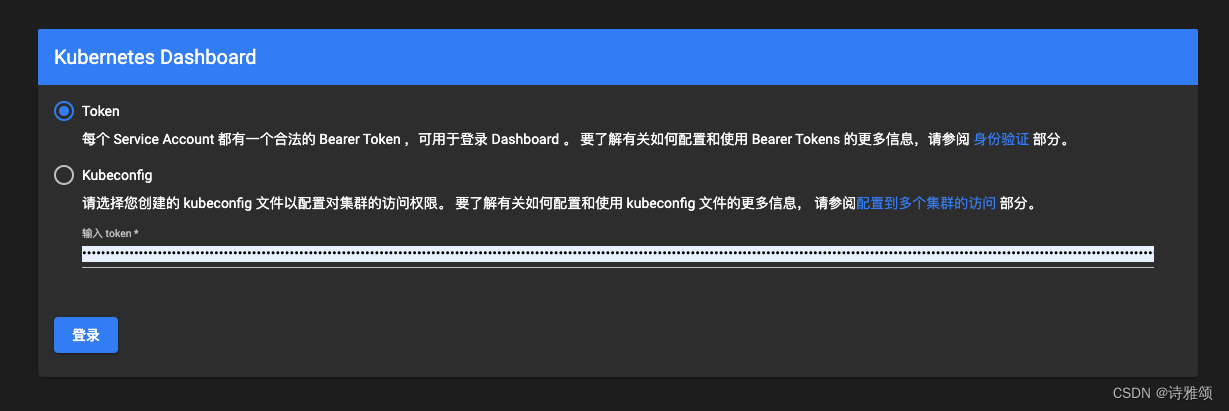 当访问空集群的 Dashboard 时,你会看到欢迎界面。 页面包含一个指向此文档的链接,以及一个用于部署第一个应用程序的按钮。 此外,你可以看到在默认情况下有哪些默认系统应用运行在 kube-system 名字空间 中,比如 Dashboard 自己。
当访问空集群的 Dashboard 时,你会看到欢迎界面。 页面包含一个指向此文档的链接,以及一个用于部署第一个应用程序的按钮。 此外,你可以看到在默认情况下有哪些默认系统应用运行在 kube-system 名字空间 中,比如 Dashboard 自己。

如果已部署了容器应用,则页面如下:
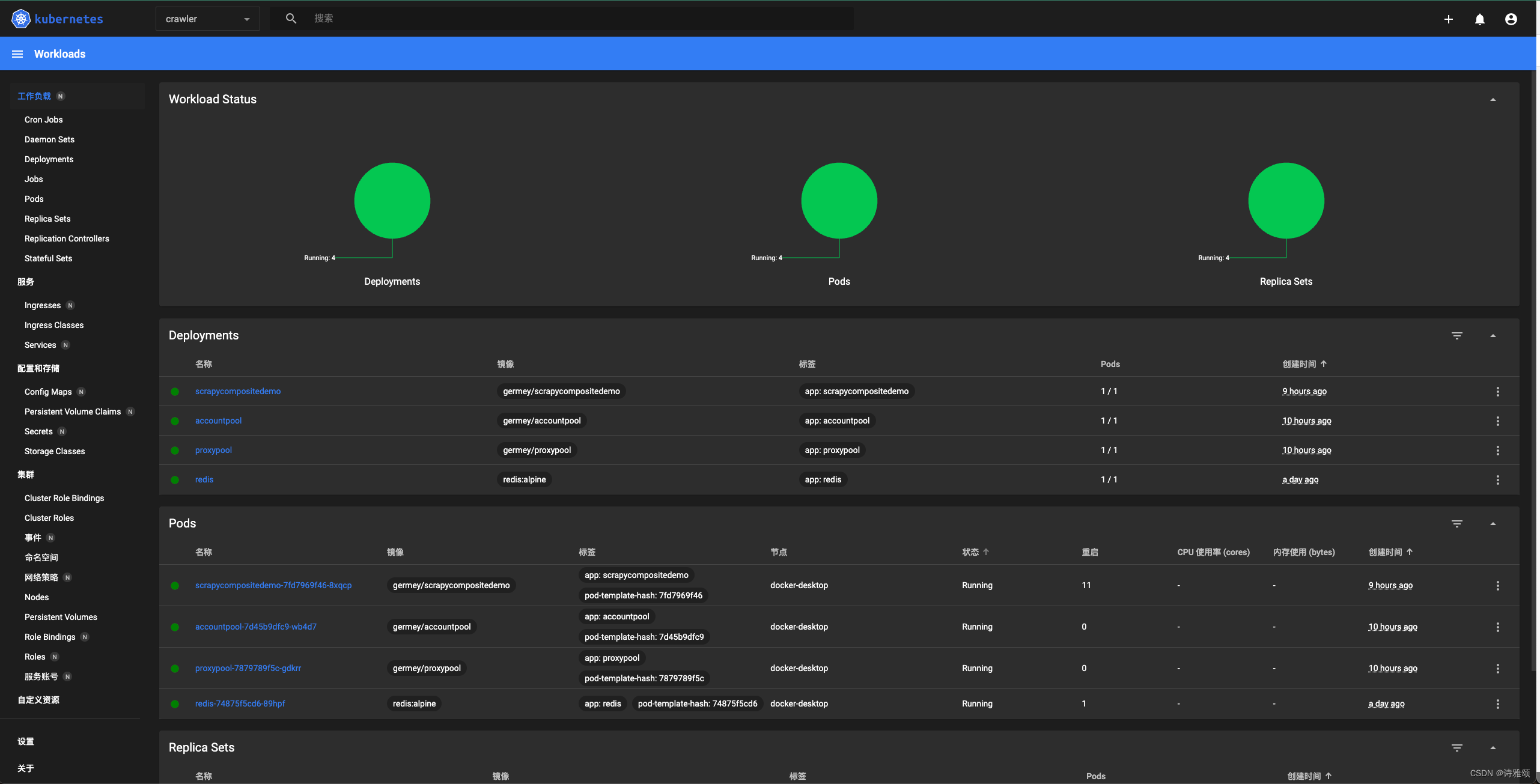






 U8W/U8W-Mini使用与常见问题解决
U8W/U8W-Mini使用与常见问题解决 QT多线程的5种用法,通过使用线程解决UI主界面的耗时操作代码,防止界面卡死。...
QT多线程的5种用法,通过使用线程解决UI主界面的耗时操作代码,防止界面卡死。... stm32使用HAL库配置串口中断收发数据(保姆级教程)
stm32使用HAL库配置串口中断收发数据(保姆级教程) 分享几个国内免费的ChatGPT镜像网址(亲测有效)
分享几个国内免费的ChatGPT镜像网址(亲测有效) Allegro16.6差分等长设置及走线总结
Allegro16.6差分等长设置及走线总结